【iPhone17/16必見】機種変更前後にやるべきことまとめ
iPhoneユーザーの皆様はiPhone17/16へのデータ移行や機種変更の準備は万全でしょうか?楽しみにしていた最新のiPhone17/16を入手しても、バックアップが済んでいなかったり、復元の方法が分からなかったら、すぐに使うことができなくて悲しいことになってしまいますよね?そんな事にならないように、事前にしっかりと準備をしておきましょう。
この記事ではiPhoneの機種変更時にやるべきことをまとめていますので、是非最後までご覧ください!iPhone17/16入手前に、やるべき事をしっかりと把握しておきましょう!
機種変更際、旧端末iPhoneデータを新しいiPhoneに移行する前に、万が一のため、iPhoneデータをバックアップしておきましょう!このソフトは、無料バックアップ/復元機能が搭載されており、ぜひ試してみてください!
Part1:新しいiPhone 17/16を機種変更する前にやるべきことリスト
まずは、iPhone 17/16を機種変更する前に確認することから見ていきましょう。
1、Apple IDとパスワードを確認
新しいiPhoneでバックアップデータを復元したり、アプリを購入したりする際などに、Apple IDとパスワードが必要ので、古いiPhoneに確認しましょう。
[Apple IDの確認方法]
Step1: iPhoneのホーム画面より「設定」をタップし、設定画面上部に表示されるアカウント名をタップします。
Step2: 画面上部の「名前、電話番号、メール」欄をタップし、画面に表示されるApple IDを確認しておきます。必要に応じて手元にメモしておきましょう。
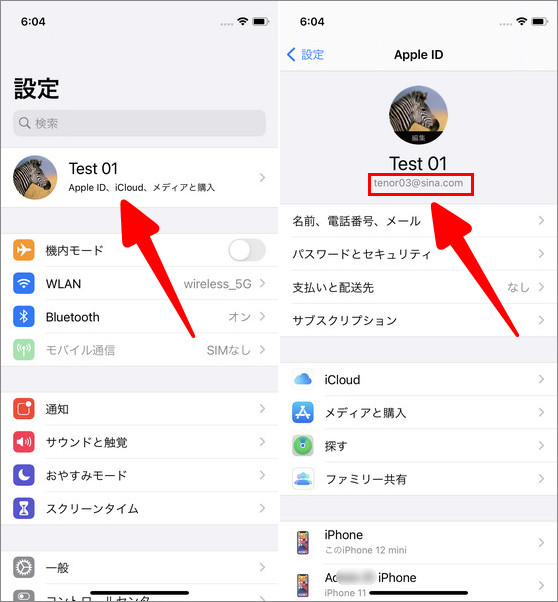
[パスワードの確認方法]
パスワードの確認方法はありません。忘れてしまった場合はパスワードをリセットしましょう。
関連記事: Apple ID アカウントとパスワードを確認する方法
2、Wi-Fi環境を確認
Wi-Fi環境が不安定だと、データ移行が失敗したり、非常に時間がかかってしまう可能性があります。事前にWi-Fiの通信状態を確認しておきましょう。
関連記事: Wi-Fiに繋がってるのに繋がらない時の対処法!
3、新旧両iPhoneのストレージ容量を確認
古いiPhoneから新しいiPhoneにデータをスムーズに移行するため、旧機種より新機種の方がストレージ容量が大きい必要があります。
ストレージ容量は「設定」→「一般」→「ストレージ」で確認できるので、事前にチェックしておきましょう。
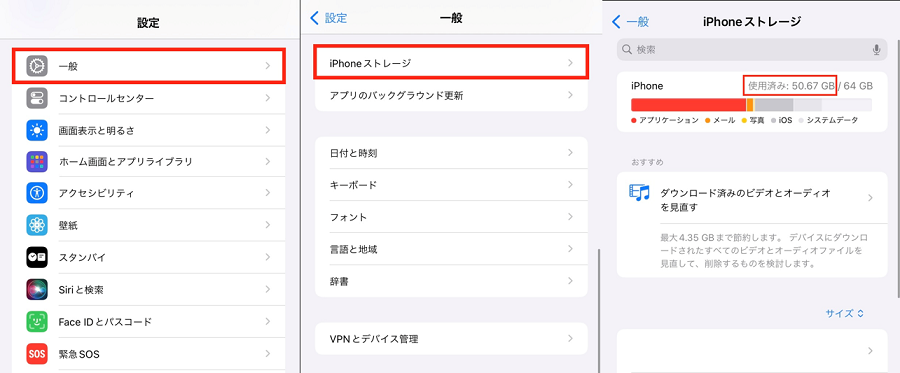
関連記事: 【iOS26対応】iPhoneストレージが計算中のまま終わらない場合の対処法8選
4、最新版のiOSにアップデートする
クイックスタートを使うには、iOSを12.4以降にしなければならないことや、最新でない時、バックアップやデータ移行が失敗する場合もあるので、そのため、新旧iPhoneのiOSバージョンを、最新版にアップデートしましょう。
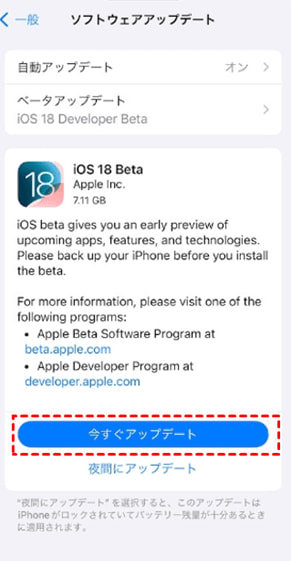
関連記事: 【iPad/iPhone】 iOSアップデートのやり方を解説
5、Google、Suicaなどのアカウント情報を保存
GoogleやSuicaなど、よく使うアプリのログインIDやパスワードなどのアカウント情報は引き継ぎされません。事前に確認・保存しておきましょう。
6、LINEなどアプリの引き継ぎを準備
iPhoneのデータ移行は、すべてのデータが移せるわけではありません。LINEなどの一部アプリには、単独で引き継ぎするが必要ので、事前に確認しておきましょう。
関連記事: 【無料】iPhoneのLINEのトーク履歴をバックアップするやり方
7、念のためバックアップを取っておく
方法1:iCareFoneを利用してiPhoneのデータを一括バックアップする【無料】
iCareFoneというiOSデータ管理アプリを使用すれば、誰でも簡単に短時間でiPhoneデータのバックアップを行うことができます。写真や動画を含めた、あらゆる項目に対しバックアップに含めるかどうかを任意に選択でき、操作も非常に簡単なので、是非お試し下さい。
対応可能なiPhoneのデータ一覧
Step1: iCareFoneを起動後、USBケーブルを使ってiPhone/iPadをパソコンに接続します。デバイスが認識されたら「バックアップ&復元」をクリックします。

Step2: バックアップするファイルを選択後、「バックアップ」を押します。

Step3: しばらくすると、iPhoneのデータが安全にパソコンにバックアップされます。

関連記事: iPhone17/16/15を機種変更する時のバックアップ・復元方法まとめ「PC・Mac対応」
方法2:iCloudで古いiPhoneのデータをバックアップする【5GBのみ無料】
iCloudで古いiPhoneのデータをバックアップすることもできます。しかし、iCloudで無料利用できるストレージ容量は5GBのみですので、データが多い場合、追加購入が必要です。
Step1: ホーム画面の設定>ユーザー名をタップします。
Step2: iCloud>iCloud バックアップと選択します。
Step3: iCloud バックアップをオンにして、今すぐバックアップを作成します。
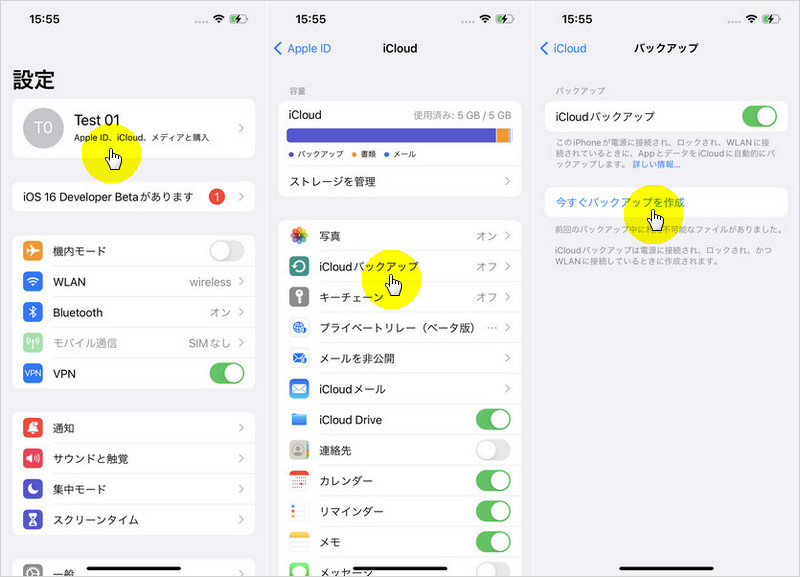
方法3:iTunesで旧iPhoneのデータをバックアップする
Step1: iTunesの画面右上に表示されている「iPad」をクリックします。
Step2: バックアップ画面が表示されるので、「今すぐバックアップ」をクリックします。
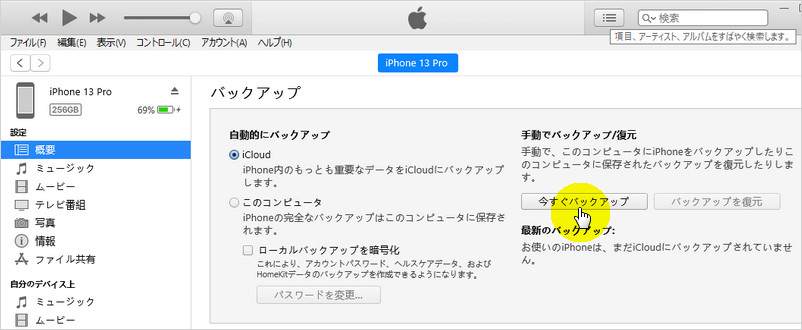
8、SIMの取り出し
データ移行時に、旧機種に搭載していたSIMカードを新機種に載せ替える必要があります。本体の電源を切った後、iPhone購入時に付属していた専用のSIMピンを使用してSIMカードを取り出しましょう。
9、古いiPhoneのデータを消去(初期化)
正常にデータ移行が完了したら、処分、売却前に旧機種のデータは消去しておきましょう。個人情報の漏洩を防ぐためには重要です。
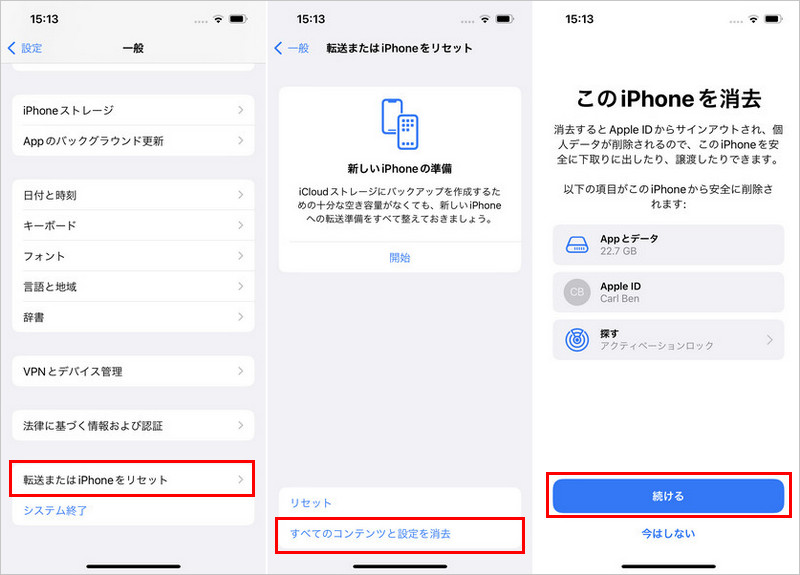
Part2:新しいiPhone 17/16を機種変更する後に行うことlist
目次
1、新しいiPhoneの電源を入れる
新しいiPhoneを入手したら、電源ボタンを長押しし、起動してみましょう。正常に起動しない場合はAppleサポート窓口または購入店舗に問い合わせましょう。
関連記事: 【iOS17/18/26対応】iPhone電池の減りが異常に早いと感じた時の原因と解決方法
2、Wi-Fi接続設定をしておくこと
データ移行はWi-Fi環境で行うとスムーズです。起動後にWi-Fi接続画面が表示されるので、ここでWi-Fi接続しておきましょう。
3、バックアップからiPhoneデータを復元する
古いiPhoneから元のデータを復元するには、iCloudやiTunesの他にiCareFoneというiOSデータ転送ソフトをオススメです。写真や音楽、連絡先などのデータを高速に転送するiCareFoneでは、普段データのバックアップ・復元もより簡単に操作できますので、ぜひお試しください。
-
アプリ画面左部の「バックアップと復元」機能を選択します。既存のバックアップファイルリストが表示されたら、復元したいファイルを指定し、「開く」をクリックすると、バックアップデータのスキャンが開始されます。

-
スキャン完了後、バックアップデータがプレビュー表示されるので、確認しましょう。復元したくないデータはここで除外することもできます。問題なければ、復元したいデータを選択し、画面右下の「デバイスに復元」をクリックします。

-
バックアップがiPhoneに復元した後、「復元完了!」と表示されます。iPhoneでバックアップを確認できます。
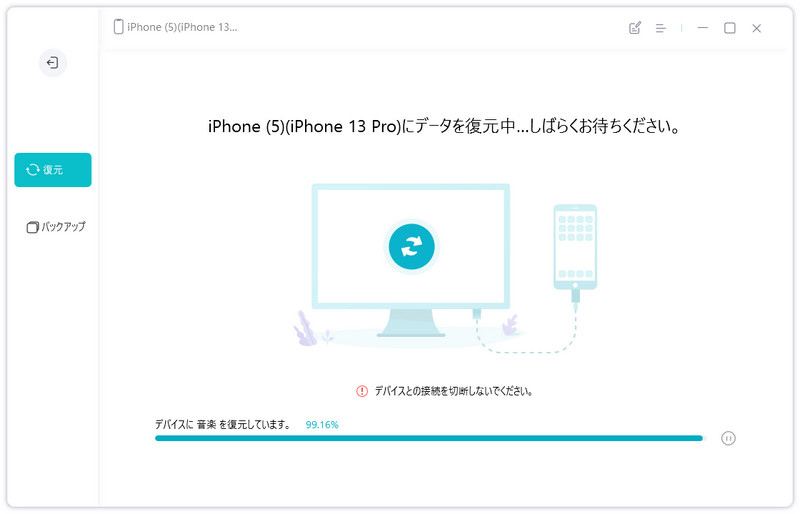
関連記事: 【機種変更】バックアップからiPhoneに復元する方法
4、SIMカードを挿入
旧機種から抜き取ったSIMカードを新機種に挿入します。この時も専用のSIMピンを使用することをオススメします。
5、不具合があるかどうかを確認する
その他画面の抜けや変色、キズ、凹みなどの初期不良が無いかどうかを確認しておきましょう。使い始めてからだと初期不良として認められない場合があるため注意が必要です。
関連記事: 【随時更新】iOS 17.5.1アップデートの不具合と改善方法まとめ
6、移行の済んだデータに問題がないかどうかをチェック
無事にデータ移行が済んだら、中身のデータに問題が無いかチェックしておきましょう。よく使うアプリのデータや写真、動画などを確認しておくことをオススメします。
Part3:新しいiPhone 17/16の機種変更の時によくある質問
質問1、古いiPhoneを初期化するには?
古いiPhoneで「設定」→「一般」→「転送またはiPhoneをリセット」とタップして進み、「すべてのコンテンツと設定を消去」をタップします。iPhoneのパスコードを求められるので、入力すると初期化が開始されます。
質問2、クイックスタートが利用できない!なぜ?
クイックスタートが開始されない原因は下記の場合が考えられます。全て有効になっているか確認しておきましょう。
- 新機種と旧機種が10m以外にある
- 新機種でApple IDが設定されていない
- 購入時にショップで既に初期設定を行っている
- Wi-Fiに接続されていない
まとめ
この記事ではiPhoneを機種変更する前後にやるべきことをご紹介させて頂きました。新しいiPhone17/16を使えるのは楽しみではありますが、慌てるあまり必要な手順が抜けてしまい、機種変更後に必要なデータが無かった!などということの無いように、本記事を参考にしっかりと事前設定を済ませておきましょう。iCareFoneを使用した方法は非常に簡単で便利であり、このアプリ1つでバックアップから復元まで対応していますのでオススメです。それでは、楽しいiPhoneライフをお過ごしください!
- 無料かつ迅速でiOSデータをPC/Macにバックアップ可能
- バックアップデータをプレビューし、必要なデータを選択的に復元可能
- iTunesを使わずにiOSデバイスとPC/Macの間で音楽、写真、ビデオ、連絡先を無制限に転送
- iPhone/iPad/iPod Touchに音楽、写真、ビデオなどデータを追加、整理、削除
- 複数の画像をHEICからJPGに数秒で変換可能・iPhone画面をPCと自由に共有
【iPhone17/16必見】機種変更前後にやるべきことまとめ
最終更新日2025-09-16 / カテゴリiPhone 14について










(2 票、平均: 2.0 out of 5 )
(クリックしてこの記事へコメント)